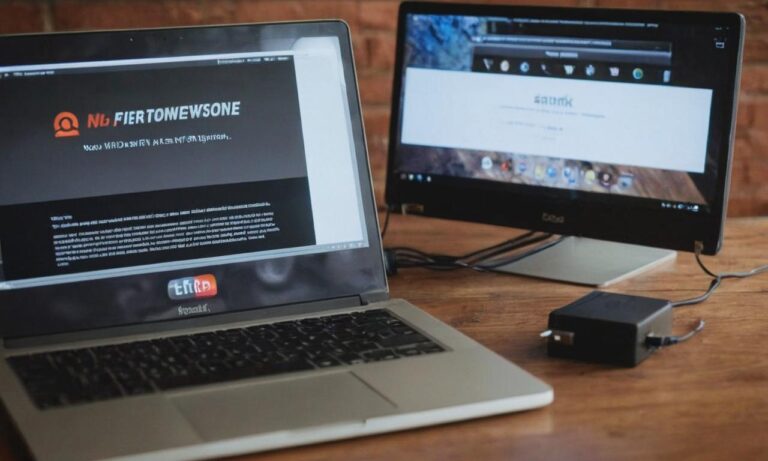Często zdarza się, że laptop nie widzi dostępnych sieci Wi-Fi, podczas gdy telefon działa bez problemu. To frustrujące doświadczenie, ale istnieje kilka kroków, które możemy podjąć, aby rozwiązać ten problem.
Sprawdź ustawienia Wi-Fi na laptopie
Pierwszym krokiem jest sprawdzenie ustawień Wi-Fi na laptopie. Upewnij się, że karta sieciowa jest włączona i nie ma żadnych problemów z sterownikami. Przejdź do ustawień sieci bezprzewodowej i upewnij się, że laptop próbuje połączyć się z odpowiednią siecią.
Sprawdź siłę sygnału
Kolejnym ważnym aspektem jest sprawdzenie siły sygnału Wi-Fi. Czasami laptop może nie widzieć sieci z powodu zbyt słabego sygnału. Upewnij się, że jesteś wystarczająco blisko routera lub punktu dostępu. Możesz także spróbować zrestartować router, aby poprawić sygnał.
Sprawdź konflikty adresów IP
Konflikty adresów IP mogą powodować problemy z połączeniem. Sprawdź, czy nie ma innych urządzeń w sieci korzystających z tego samego adresu IP co laptop. Jeśli tak, dostosuj adres IP laptopa, aby uniknąć konfliktu.
Aktualizuj sterowniki
Brak aktualizacji sterowników karty sieciowej może prowadzić do problemów z połączeniem. Upewnij się, że masz najnowsze sterowniki zainstalowane. Możesz sprawdzić to w Menedżerze Urządzeń i zaktualizować sterowniki, jeśli to konieczne.
Przetestuj na innych sieciach
Jeśli laptop nadal nie widzi sieci Wi-Fi, przetestuj go na innych sieciach. Jeśli działa poprawnie na innej sieci, problem może być związany z twoim routerem lub konfiguracją sieci domowej.
Konsultuj się z pomocą techniczną
Jeżeli żadne z powyższych rozwiązań nie przyniesie skutku, warto skonsultować się z pomocą techniczną. Możliwe, że problem wymaga bardziej zaawansowanych działań, które wymagają wsparcia specjalistycznego.
Problemy z połączeniem Wi-Fi na laptopie mogą być frustrujące, ale zazwyczaj można je rozwiązać poprzez odpowiednie działania. Pamiętaj, aby systematycznie sprawdzać ustawienia, aktualizować sterowniki i testować na różnych sieciach, aby znaleźć ostateczne rozwiązanie.
Najczęściej zadawane pytania
Przy rozwiązywaniu problemów z połączeniem Wi-Fi na laptopie mogą pojawić się pewne pytania dotyczące specyficznych sytuacji. Oto kilka najczęściej zadawanych pytań, które mogą pomóc w diagnozie problemu:
| Pytanie | Odpowiedź |
|---|---|
| Jak sprawdzić, czy karta sieciowa jest włączona? | Aby sprawdzić, czy karta sieciowa jest włączona, wejdź w ustawienia systemowe lub użyj skrótu klawiszowego na laptopie. W menu sieci bezprzewodowej powinna być opcja włączenia lub wyłączenia karty. |
| Czy problem występuje tylko w jednym miejscu? | Jeśli laptop nie widzi sieci Wi-Fi w określonym miejscu, sprawdź, czy problem ten powtarza się w innych lokalizacjach. To pomoże ustalić, czy problem jest związany z routerem czy konkretnym środowiskiem sieciowym. |
| Jak zaktualizować sterowniki karty sieciowej? | Aby zaktualizować sterowniki karty sieciowej, wejdź do Menedżera Urządzeń, znajdź kartę sieciową, kliknij prawym przyciskiem myszy i wybierz opcję aktualizacji sterowników. Możesz również odwiedzić oficjalną stronę producenta laptopa, aby pobrać najnowsze sterowniki. |
Rozszerzone rozważania na temat konfiguracji sieci
W przypadku bardziej zaawansowanych problemów z połączeniem warto przyjrzeć się konfiguracji sieci. Poniżej znajdują się dodatkowe kroki do rozważenia:
- Sprawdź, czy filtr MAC na routerze nie blokuje dostępu laptopa do sieci.
- Przetestuj połączenie z innymi urządzeniami, aby wykluczyć usterki sprzętowe.
- Skonfiguruj laptopa do automatycznego uzyskiwania adresu IP, jeśli wcześniej używałeś statycznego adresu.
Pamiętaj, że bieżące aktualizacje systemu operacyjnego mogą wpływać na zachowanie karty sieciowej, dlatego regularnie sprawdzaj dostępność nowych aktualizacji.